Hướng dẫn dịch văn bản trên iPhone
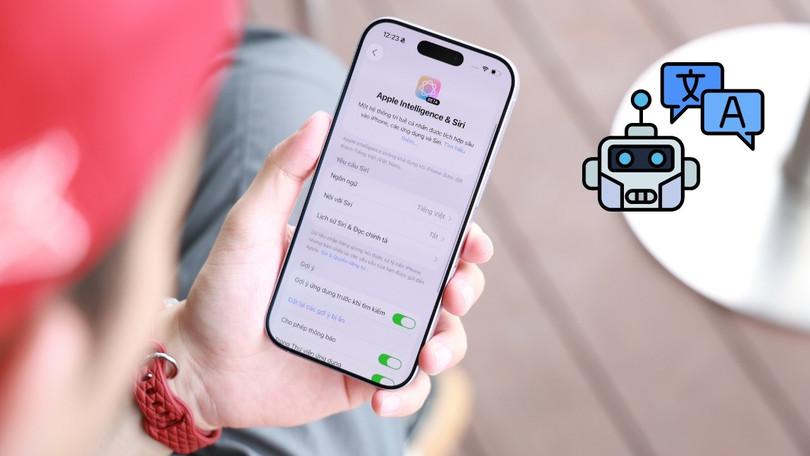
Cách dịch văn bản trên iPhone bằng Apple Intelligence
Bước 1: Đầu tiên cần bật Apple Intelligence trên điện thoại lên. Nếu chưa biết cách bật hãy xem qua bài viết hướng dẫn cách bật Apple Intelligence tiếng Việt trên iPhone.

Bước 2: Mở trang web có nội dung mà bạn muốn dịch sang tiếng Việt trên iPhone > Nhấn chọn vào đoạn chữ hoặc câu cần dịch > Lúc này, iPhone sẽ hiển thị các tính năng hỗ trợ của Apple Intelligence ngay phía trên vùng chọn > Nhấn vào dấu mũi tên mở rộng để tìm thêm tùy chọn và chọn mục Dịch thuật.
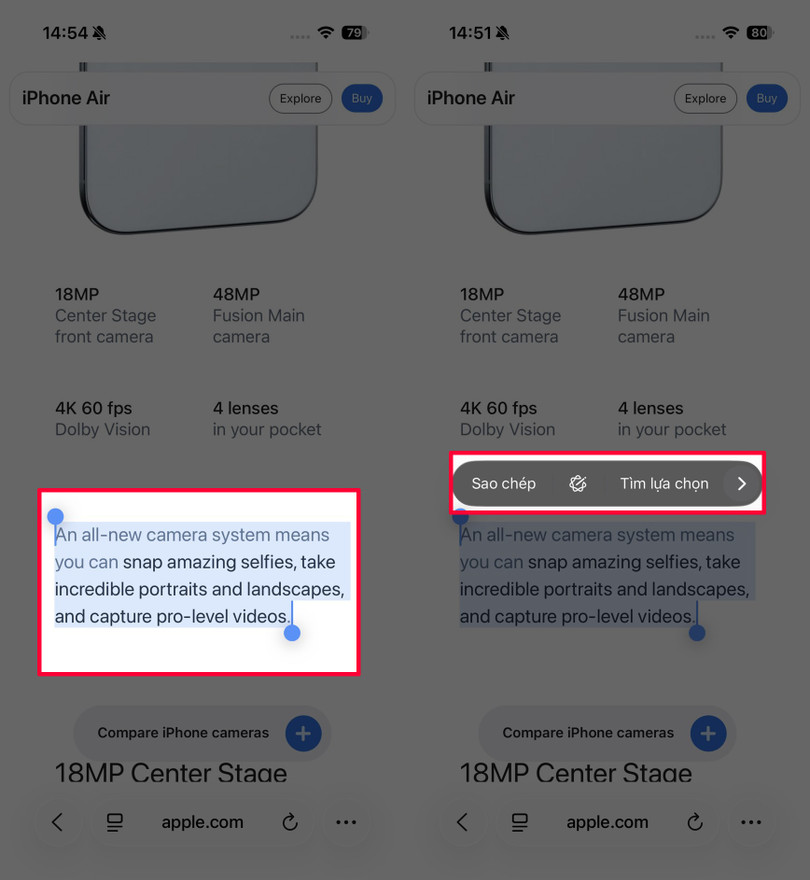
Bước 3: Nhấn chọn mục Dịch thuật > Hệ thống sẽ tự động chuyển đoạn văn bạn đã chọn sang tiếng Việt chỉ trong vài giây > Bạn có thể xem bản dịch trực tiếp trên màn hình và tiếp tục dịch thêm những đoạn khác nếu cần.
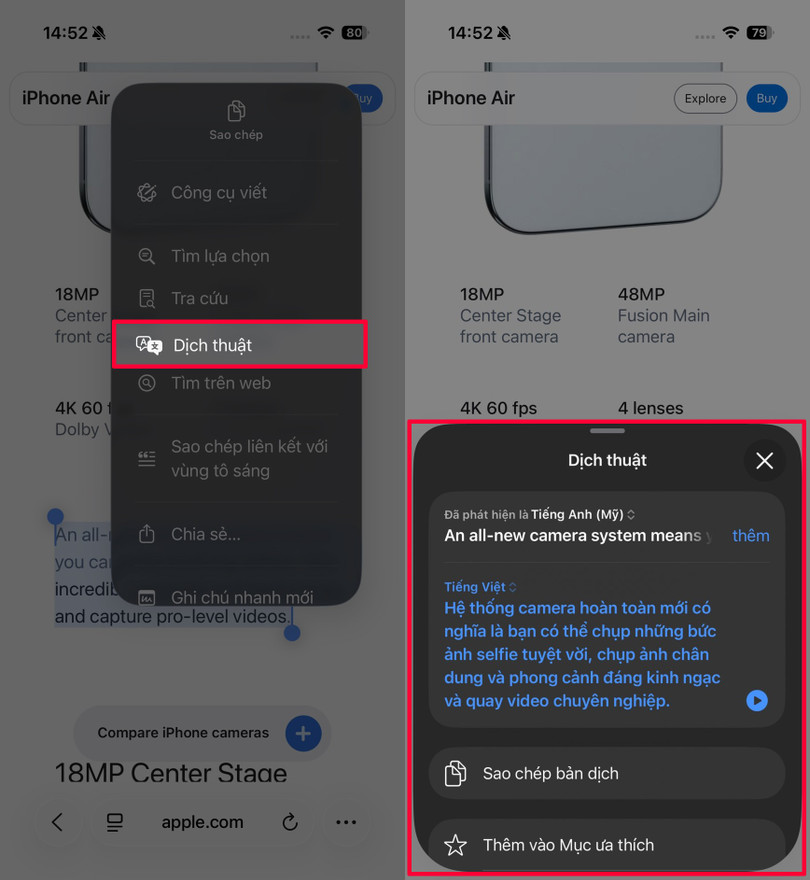
Bước 4: Sau khi có bản dịch, bạn có thể sao chép hoặc chia sẻ nội dung vừa dịch theo nhu cầu > Chỉ cần nhấn giữ vào phần dịch để chọn Sao chép hoặc Chia sẻ, rất dễ dàng và nhanh chóng.
2. Tại sao iPhone không có mục dịch văn bản?
Không phải iPhone nào cũng có mục dịch văn bản, và điều này khiến nhiều người nghĩ máy bị lỗi. Thực tế, tính năng dịch văn bản trực tiếp chỉ xuất hiện trên các thiết bị được hỗ trợ Apple Intelligence. Nếu iPhone của bạn chưa có Apple Intelligence thì mục Dịch văn bản sẽ không hiển thị.

Một số lý do thường gặp:
iPhone không thuộc dòng hỗ trợ Apple Intelligence (từ iPhone 15 Pro trở lên mới có).
Máy chưa cập nhật lên phiên bản iOS phù hợp để sử dụng Apple Intelligence.
Ngôn ngữ hoặc khu vực chưa được thiết lập đúng trong phần cài đặt.
Apple Intelligence chưa được bật nên tính năng dịch chưa kích hoạt khi bôi chọn văn bản.
Máy chưa cập nhật lên phiên bản iOS phù hợp để sử dụng Apple Intelligence.
Ngôn ngữ hoặc khu vực chưa được thiết lập đúng trong phần cài đặt.
Apple Intelligence chưa được bật nên tính năng dịch chưa kích hoạt khi bôi chọn văn bản.

Dịch văn bản trên iPhone bằng Apple Intelligence giúp bạn tiết kiệm thời gian và thao tác hơn rất nhiều, không cần cài thêm ứng dụng hỗ trợ mà vẫn có bản dịch nhanh và chính xác.
P.V (t/h)
Nguồn Hà Tĩnh : https://baohatinh.vn/huong-dan-dich-van-ban-tren-iphone-post299361.html
Tin khác

iPhone 18 Pro Max có thể là chiếc điện thoại nặng nhất của Apple

5 giờ trước

iOS 27 sẽ đại tu Siri, tích hợp trình duyệt AI

một ngày trước

Apple lại có thêm nguồn thu

3 giờ trước

3 cài đặt người dùng iPhone nên bật ngay lập tức

4 giờ trước

Doanh số thấp, Apple xem xét lại tương lai của iPhone Air

13 giờ trước

Apple tung iOS 26.2 với loạt nâng cấp đáng giá cho iPhone

một ngày trước
